*バナープラスは現在は販売停止となっています。
バナープラスについての記事を書いた時に
読んでくれた人から
「バナープラスの画像素材と
手持ちの画像を一緒に使うことはできるのか?」
というご質問を
いただいたのでその件についてお話します。
目次
バナープラスは手持ち画像も自由に使えるのか?
バナープラスには画像素材が
豊富にあることは以前、お話しました。
⇒ バナープラスは素材がたくさんあるから短時間でバナー作成ができる
しかし、決してバナープラスに用意されている
画像しか使えないということはありません。
バナープラス以外の手持ちの画像も使うことができます。
ここでいう手持ちの画像とは2パターンあります。
- 自分自身でデザインした画像
- ネットで商用利用可能な
画像を探してきてパソコンなどに保存した画像
イラストなどが得意な人は
自分でバナー用の画像から用意することもできます。
大抵は2の商用利用可能な画像を使うことが多いです。
実際にめいこもバナーを作る際は
商用利用可能な画像を使っています。
商用利用とは?
何かを販売したり、宣伝として使う場合に
その画像素材を使ってもいいですよと認められている権利のこと。
では、実際に商用利用可能な画像を用意して
バナープラスでバナーを作る方法を説明します。
手持ちの画像を使ってバナープラスでバナーを作ってみよう
まずは、あなたのパソコンに画像を用意しておきましょう。
商用利用OKのサイトから画像をダウンロードします。
例として、今回は商用利用OKの
写真画像サイト「足成」を使います。
⇒ 写真素材 足成【フリーフォト、無料写真素材サイト】はこちら
まずは、足成のサイトから使いたい素材を選びます。
例えば、このワンちゃんの素材を
使いたいと思ったら、素材の上に
カーソルを合わせます。
すると、ダウンロードボタンが出てくるので
このサイズの写真をダウンロードをクリックします。
ダウンロードをして自分のパソコンに保存をしておきます。
これでパソコンへの保存は完了です。
足成以外の商用利用OKの素材サイトでも
同じように自分のパソコンに保存ができるので
このように手持ちの画像を増やして行きます。
時間のある時にネットで検索してみてください。
画像を用意できたら
バナープラスでバナーを作っていきます。
今回は、ブログのヘッダーバナーを作るので
大きさをヘッダーサイズに設定します。
まずは、バナーの背景を設定します。
STEP②画像設定に合わせます。
今回、背景はバナープラスの素材を使うことにします。
次に、パソコンに保存した手持ち画像を
バナーに入れるためにファイルからというボタンをクリックします。
パソコンに保存した画像を選択します。
すると、下記のような状態になります。
ピンクの背景画像・・・バナープラスの画像素材
犬の写真画像・・・足成からダウンロードした手持ちの画像素材
です。
このままだと、画像の並びも
ちょっと不自然なので自然な感じに
2つの画像を重ね合わせてみます。
画像の重ね加工は
バナープラスのマスク加工を使ってやります。
マスク加工を施した状態がこちらです。↓
少し自然な並びになりました^^
ここから、バナーに載せる文字をいれます。
①STEP③文字設定を選択し
②新規追加をクリックする
ことで文字を入力することができます。
↑これが文字を入れた状態です。
こんなふうに自分で商用利用可能な画像を探してきて
パソコンに画像を保存しておけばバナープラスで使うことができます。
画像の加工などはバナープラスのマスク機能を使えば
簡単に画像の形を変えたり、複数の画像を
自然な感じに組み合わせることができます。
マスク機能については下記の記事で説明しています。
バナープラスの画像素材も素晴らしいですし数も豊富ですが
どうしても自分が使いたいものが見つからない時があります。
例えば、今回のバナー作成の例では写真を
使わせてもらいましたが、バナープラスには写真の画像素材がありません。
もし、写真が使いたいとか
自分がイメージしている画像がバナープラスの中に
なかったなんて場合でも手持ちの画像を
持っていればバナーを作ることができます。
加工はバナープラスなら
簡単にできるので本当に画像さえあれば
バナープラスで作れないバナーはありませんよ^^
ネットで画像を探して使うときの注意点
今回のように、ネットで画像を探して使う場合は
必ず商用利用OKの画像を使うようにしましょう。
それ以外の画像を勝手に使うと、画像の著作権を犯して
トラブルの元になるので絶対にやめておきましょう。
商用利用については
各サイトにそれぞれ詳しく説明している
ページがあるのでそこをちゃんと確認しておきましょう。
例えば、今回利用した「足成」なら
トップページの真ん中にあります。↓
使う前に確認しておくことをおすすめします。
画像とバナープラスがあれば
バナー作成の幅はもっと広がるのでぜひおためしを。
*バナープラスは現在は販売停止となっています。

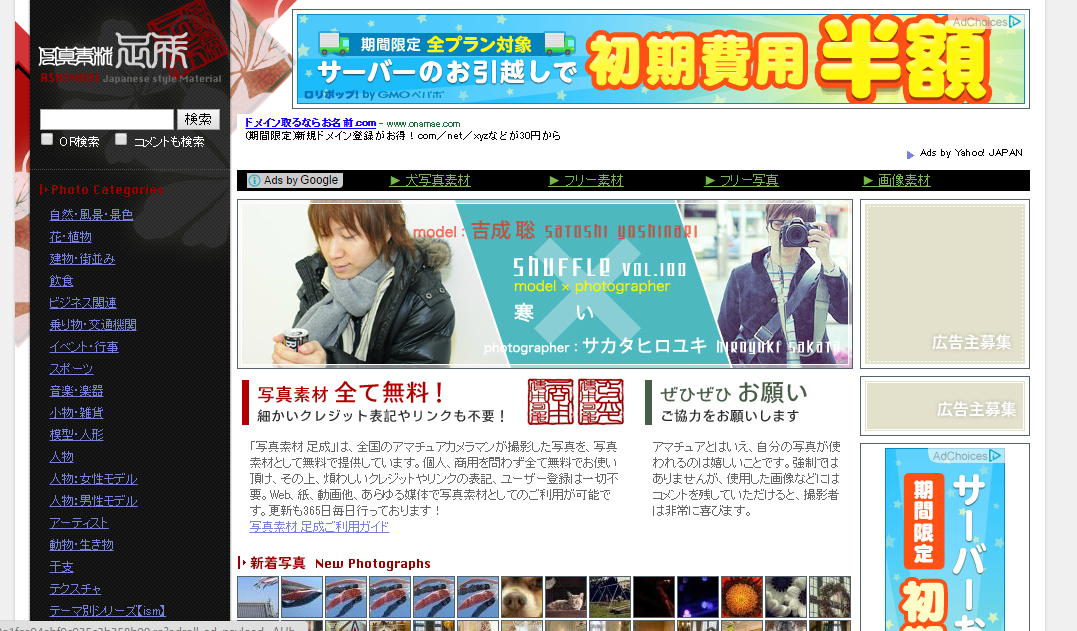
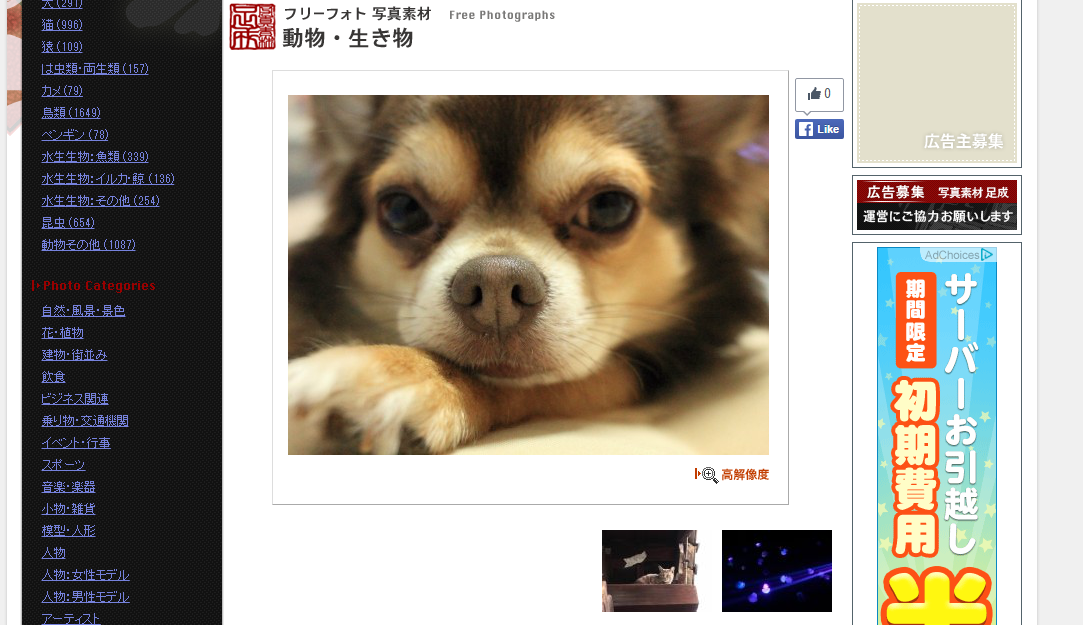
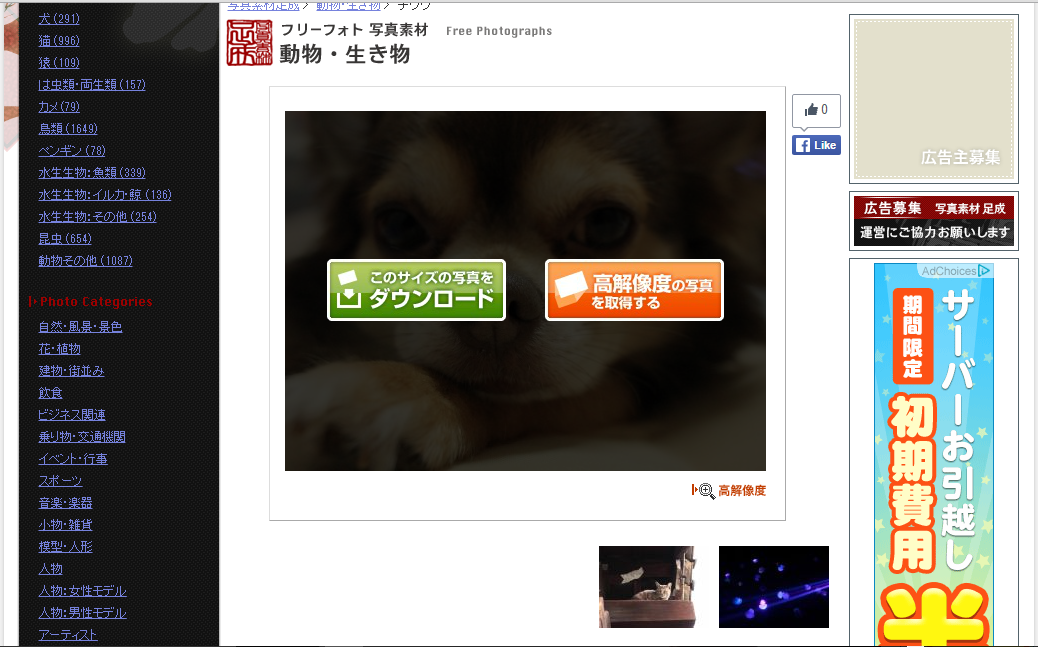
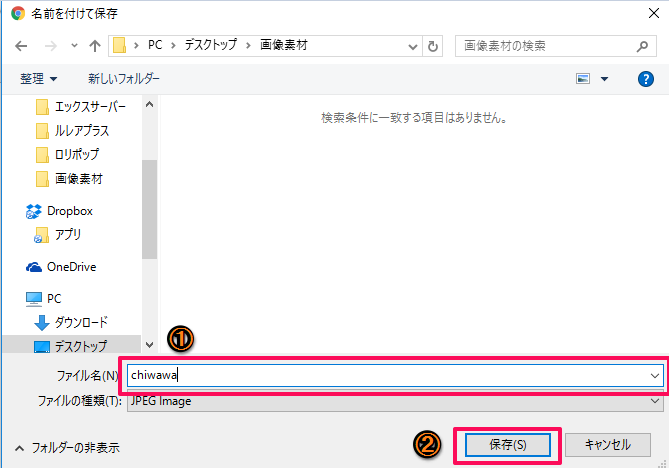
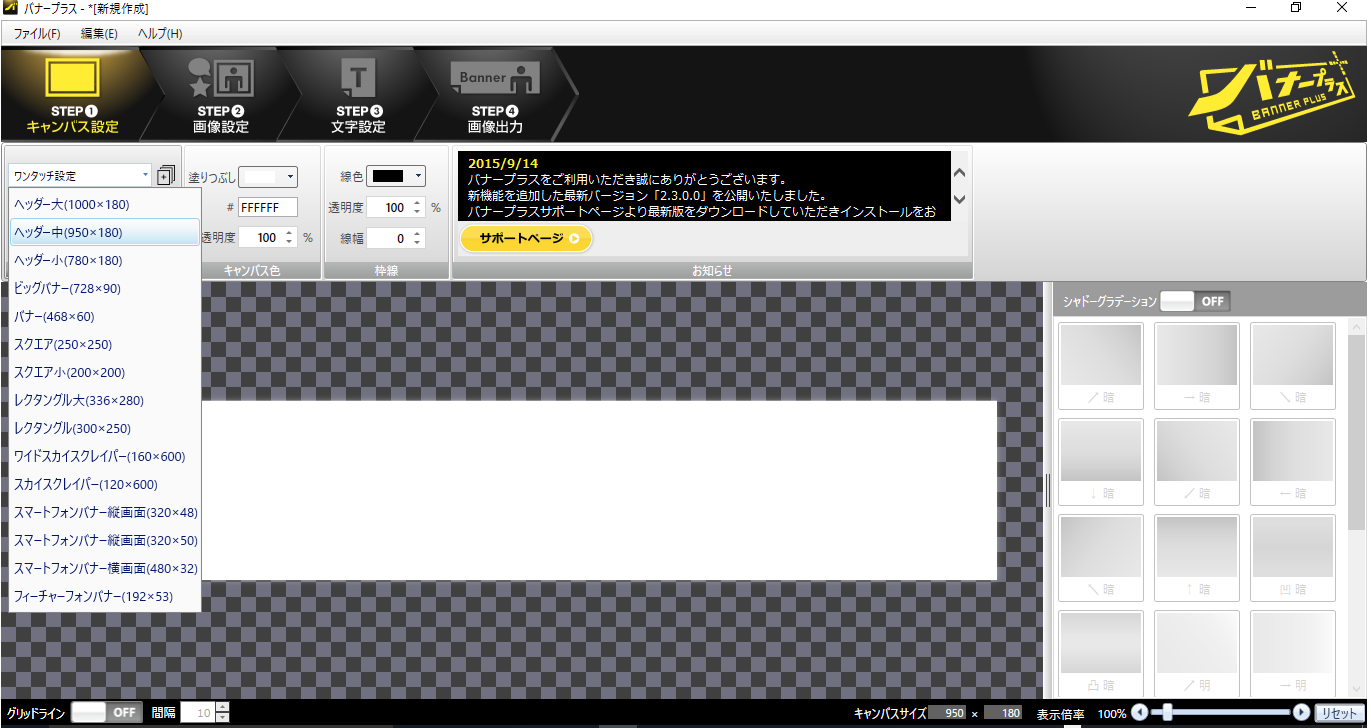
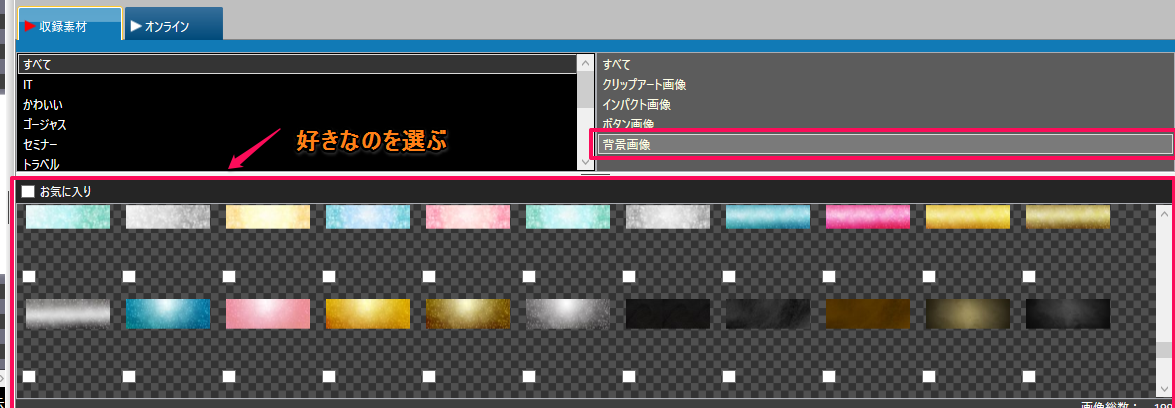
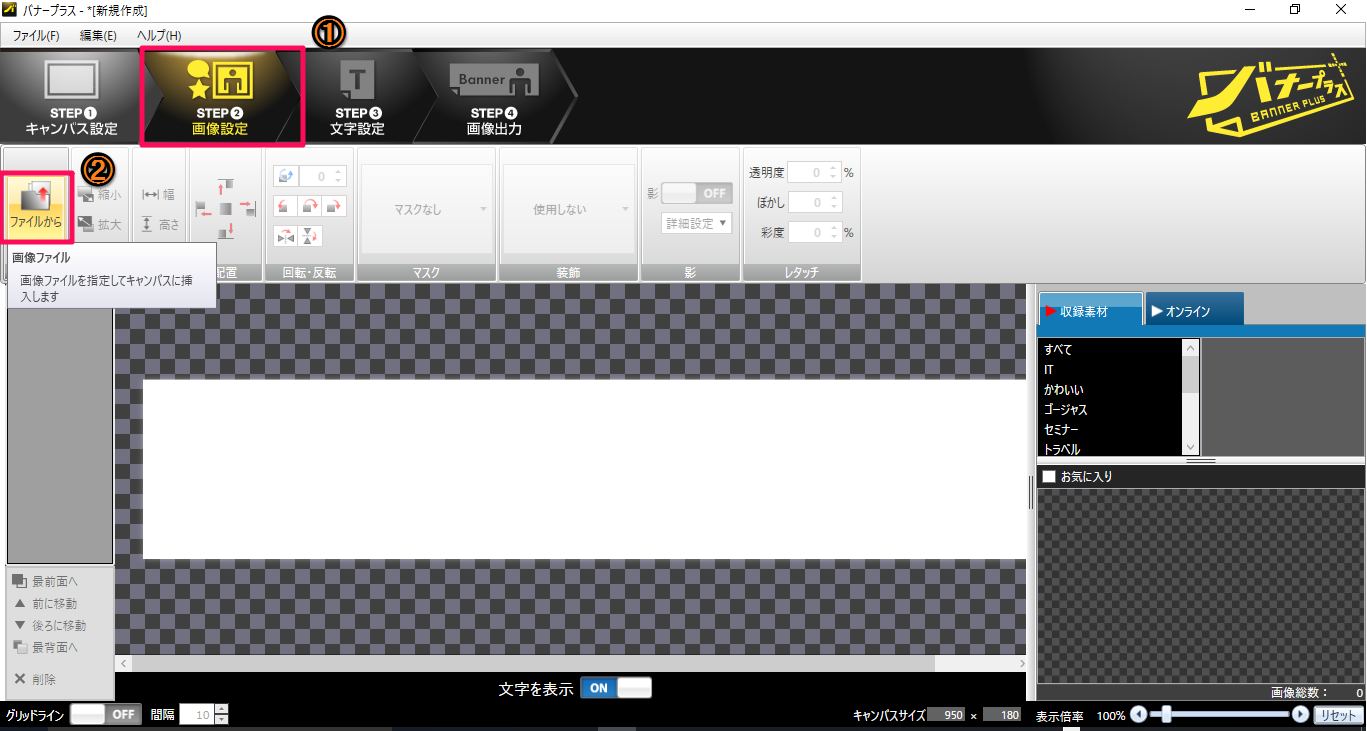
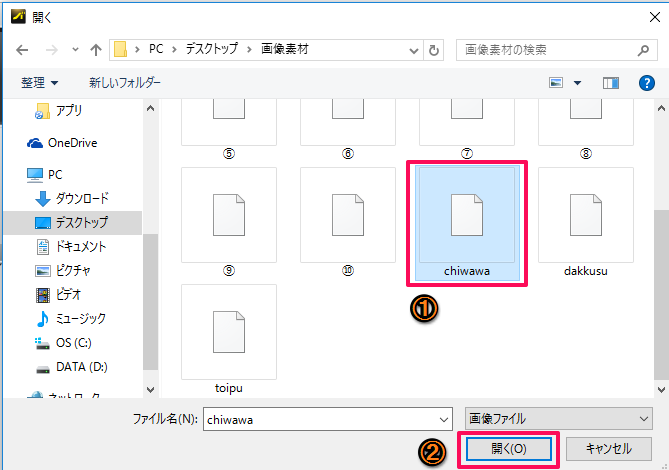
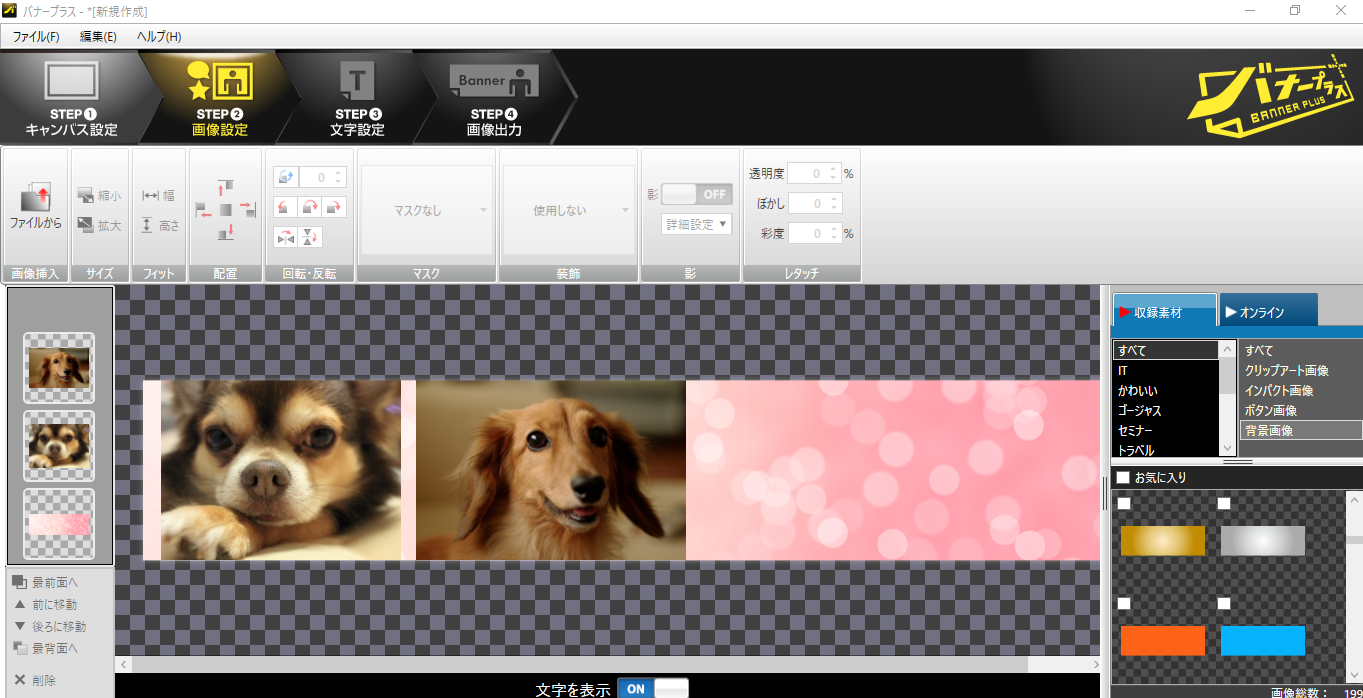
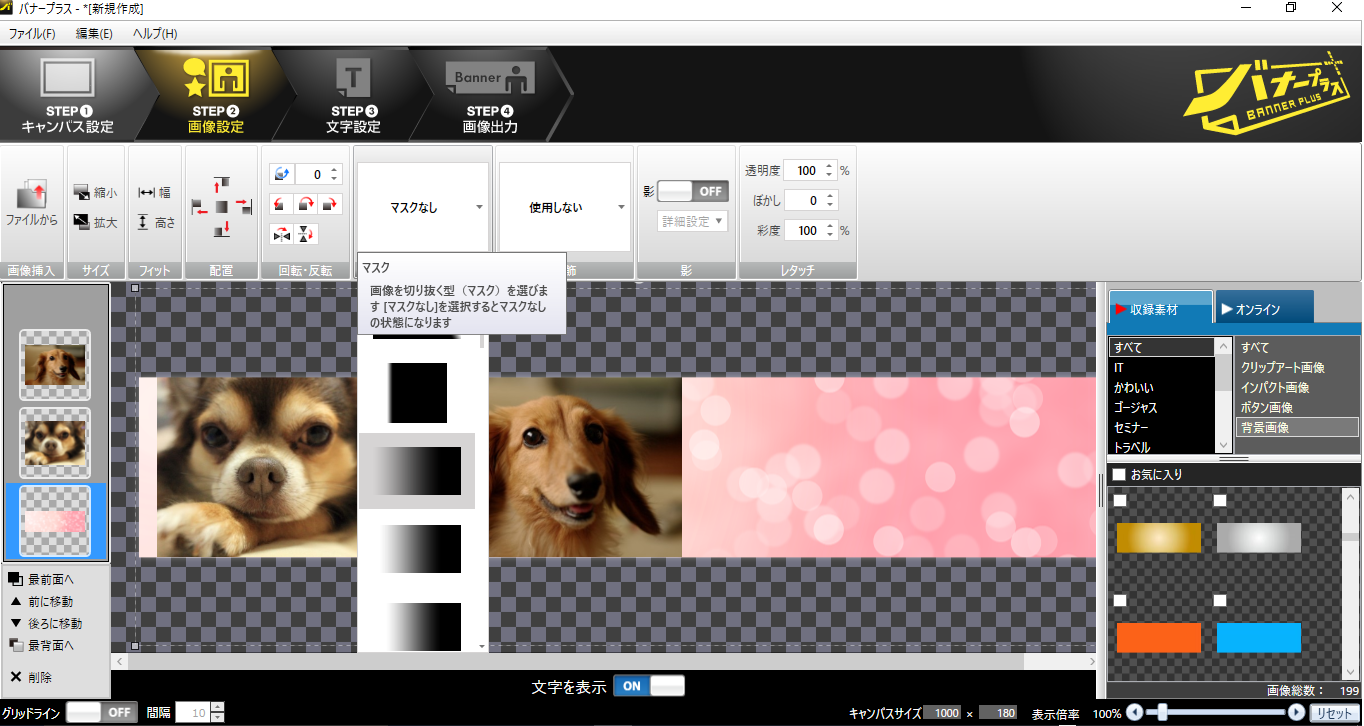
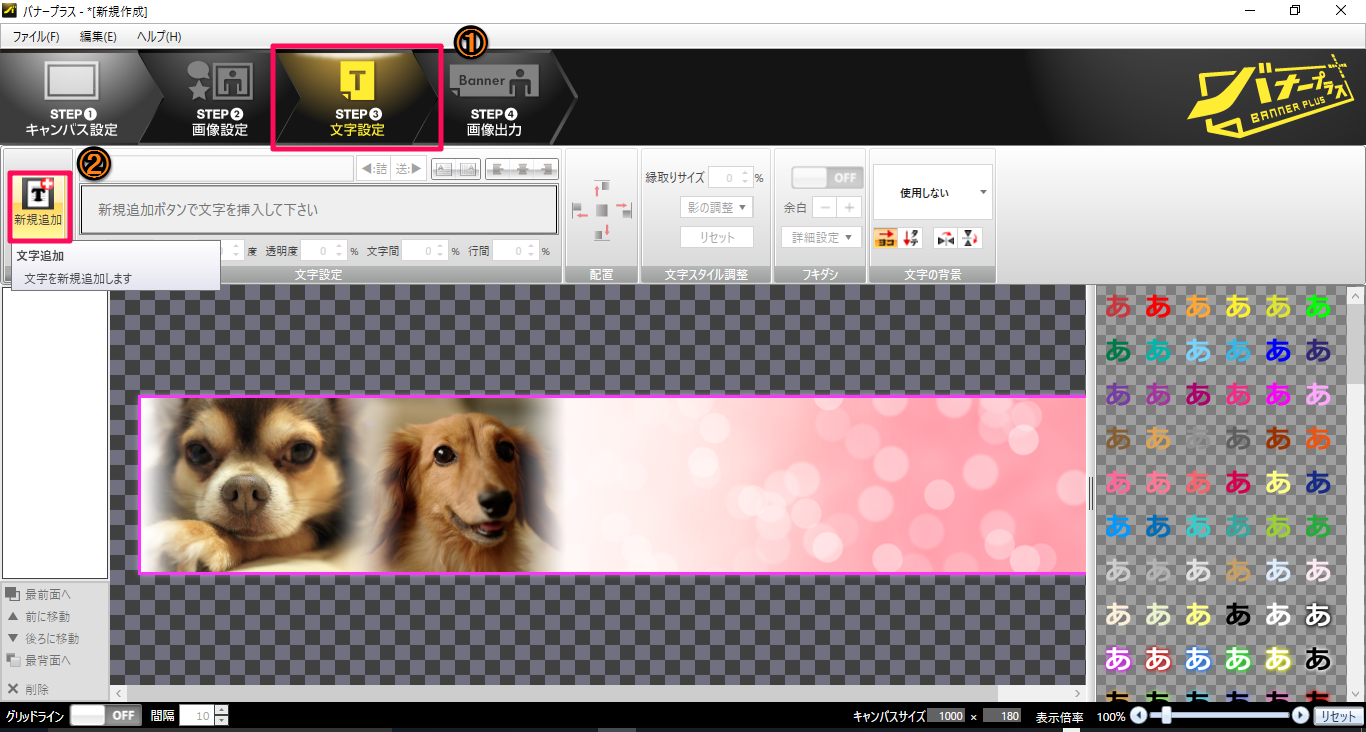
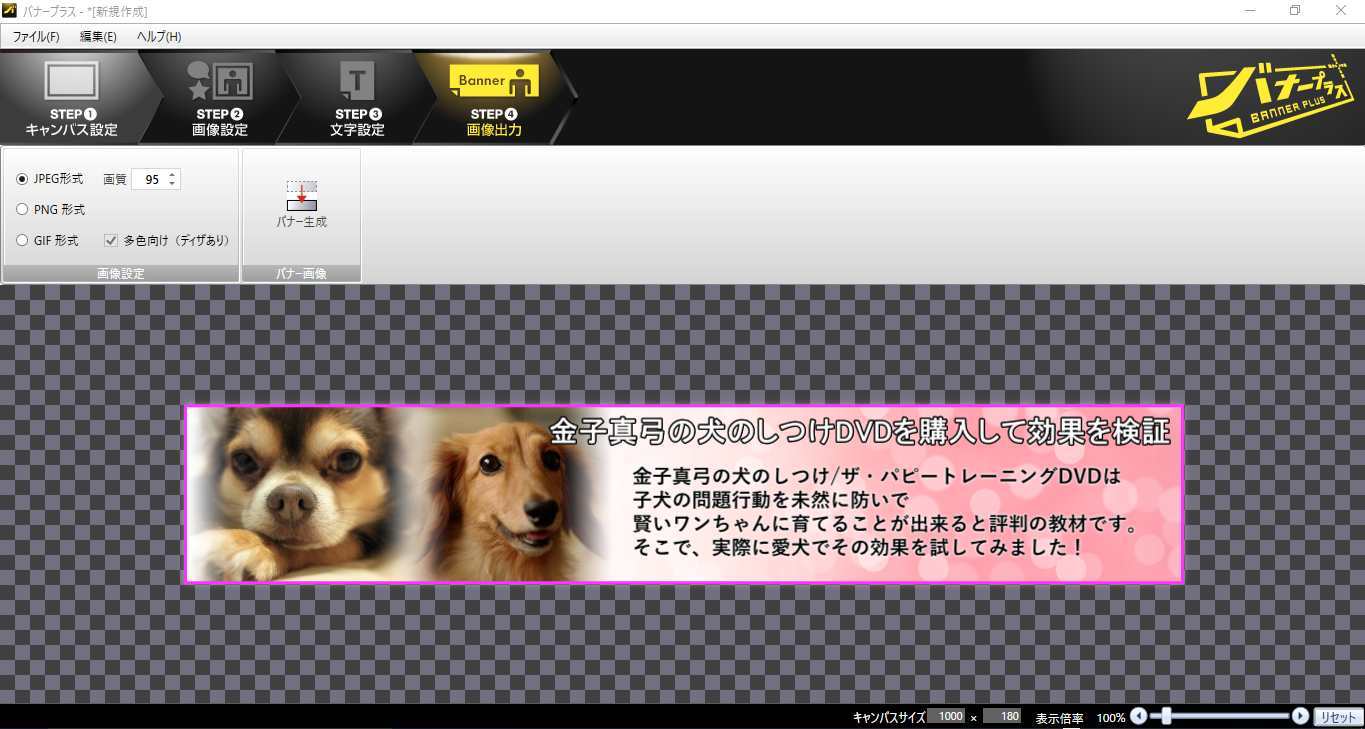












めいこさん、こんにちは。
バナープラス、手持ちの画像も使える
のですね。
そうなると、作成するバナーの種類
もいろいろと変化を楽しめますね。
やはり、お気に入りの画像だったり、
自分のイメージがあったりするので
これは有難いですね。
以前のコメントにも書きましたが、
欲しくなっちゃいます。
応援完了しました。
ヤスさん、こんにちは。
そうですね。
手持ちの画像が使えると
本当にバナーのデザインの幅はググッと広がりますよ!
バナープラスは便利なツールです。
応援とコメントありがとうございます。
こんばんは、めいこ様。
椎名あいです。
……相変わらず肩こりには無縁です(笑)
バナープラスやっぱり評判いいですね……
めいこ様の説明を聞いていても
操作性も楽々で簡単に画像加工出来るので
ちょっと手が出したくなるのですが
私はすでに画像加工用ソフトとか
イラスト関係のソフトがあるので
そちらを使いすぎて、若干移り変わるのには抵抗があります。
少し聞きたいのですが、
バナープラスで逆に不得意な部分ってなんでしょうか?
どこをいっても良い事しか書いて無くて(笑)
画像加工や生成でバナープラスでも苦手な部分ってありますか?
私、気になります……!
応援完了です……!
また、きますねっ!
椎名あい
椎名あいさん、こんにちは。
肩こりと無縁って羨ましいです(笑)
そうですよね。
私もバナープラスが気に入りすぎて
良いところしか書いていなかったですが、
いいところしかなければかえって不安になりますよね^^;
リクエストにお答えしてバナープラスの
不得意な部分を記事で更新しましたよ!
また参考になさってくださいね^^
応援とコメントありがとうございます。
はじめまして。
かわいいブログで楽しく読ませていただきました。
バナープラス、使ってみたくなりました。
また訪問させていただきます。
ちしゃねこさん、はじめまして。
ありがとうございます!
いまのブログの雰囲気も
バナープラスで作ったんですよ^^
とても便利です!
コメントありがとうございます。